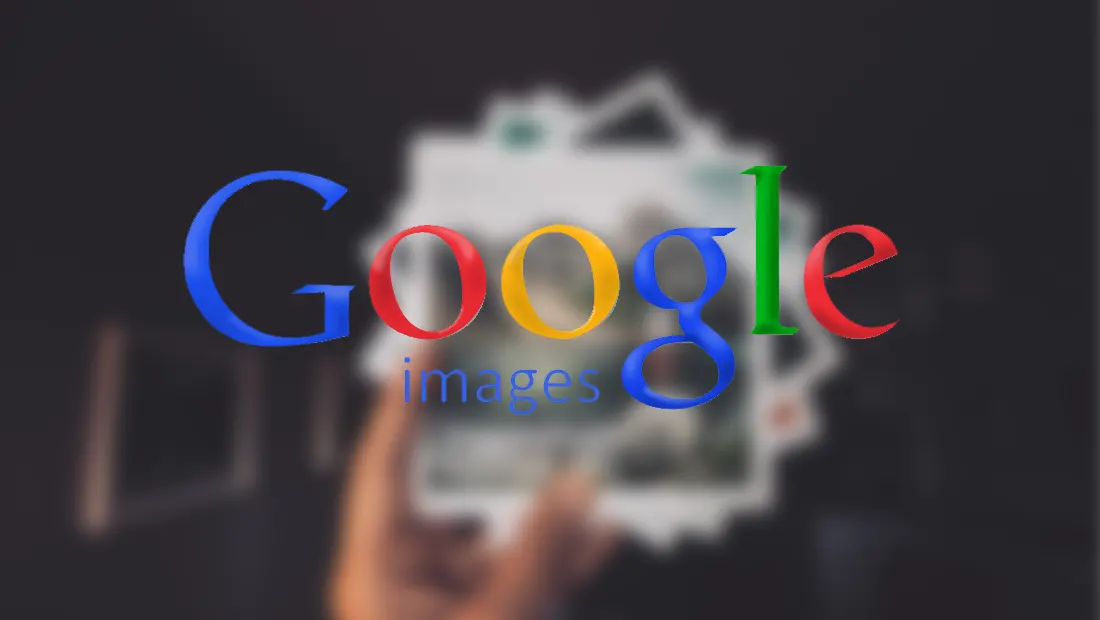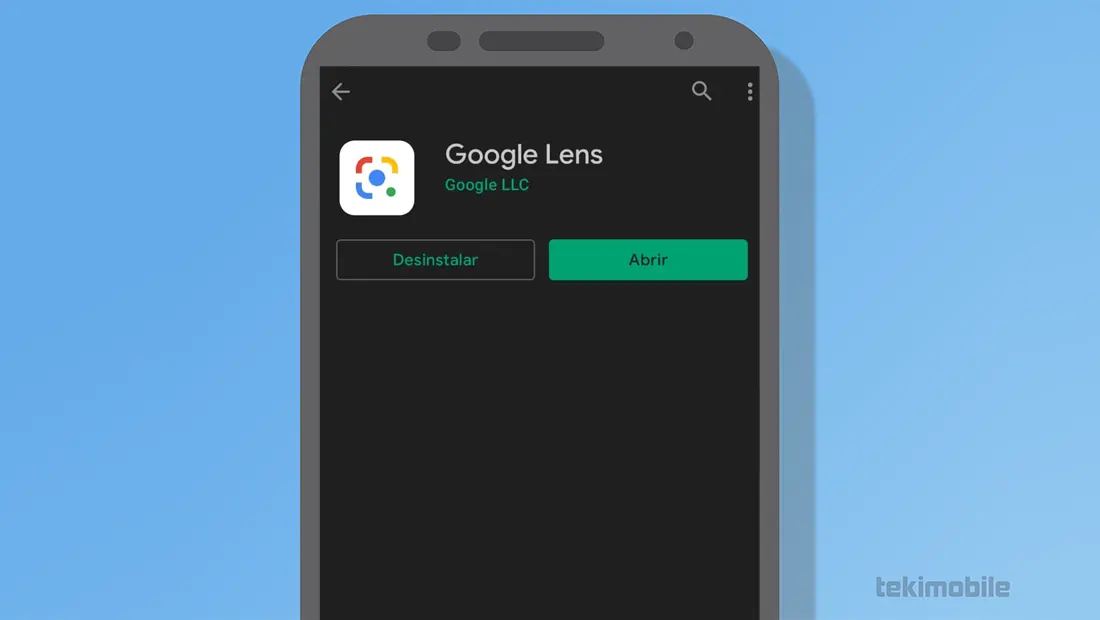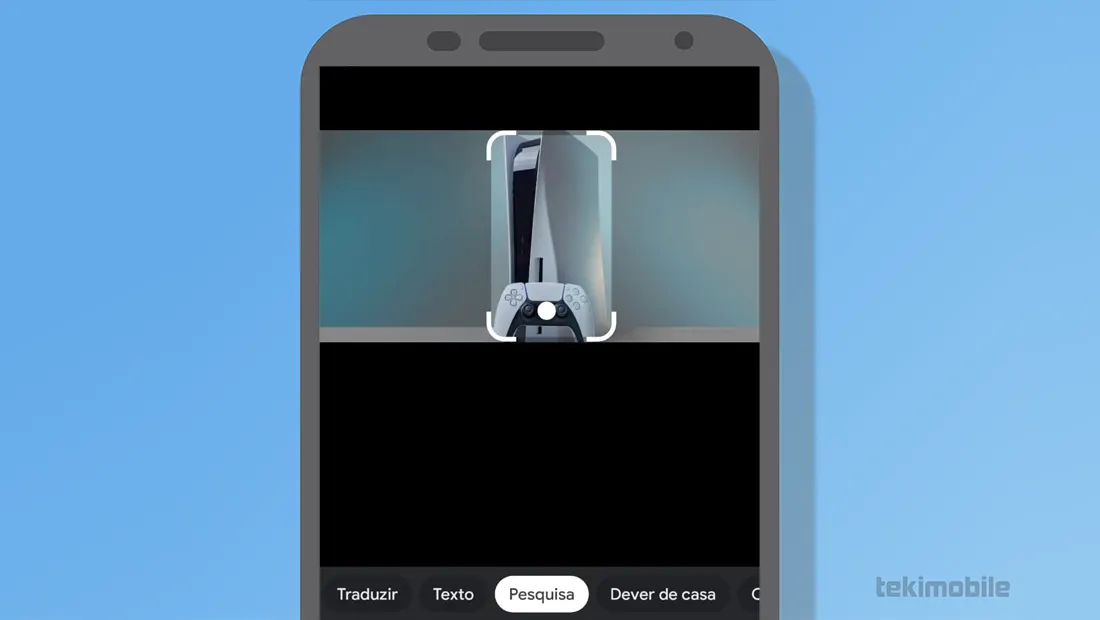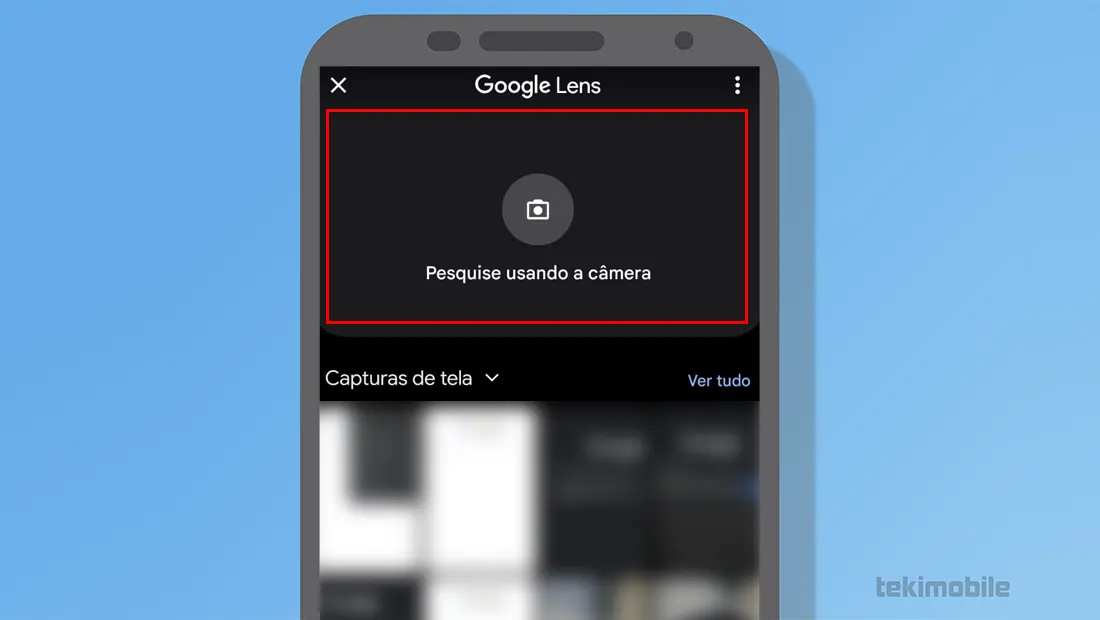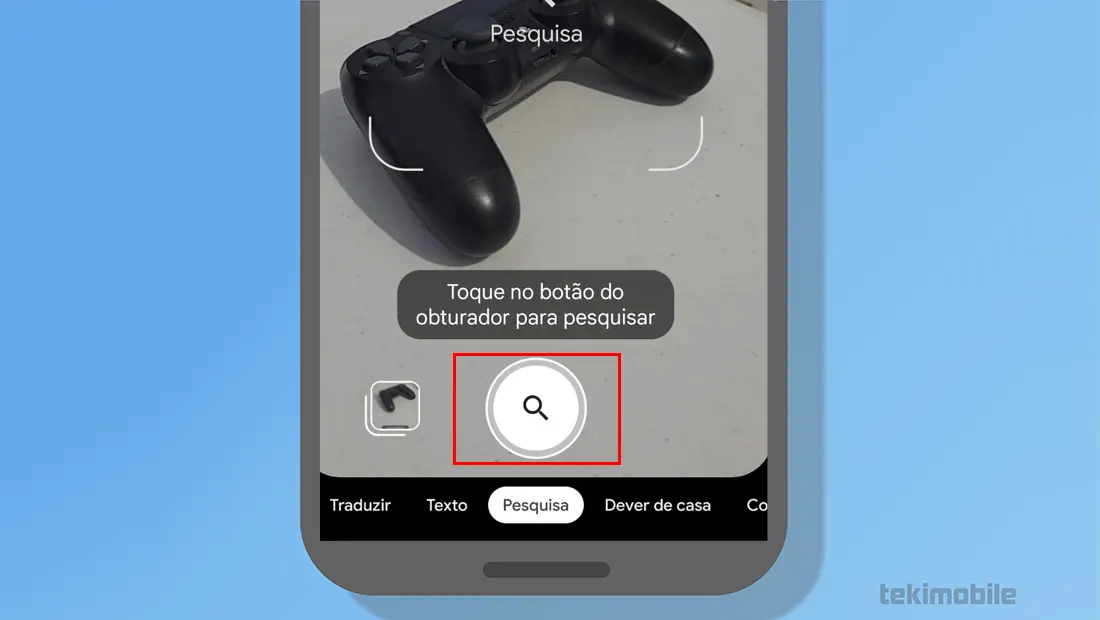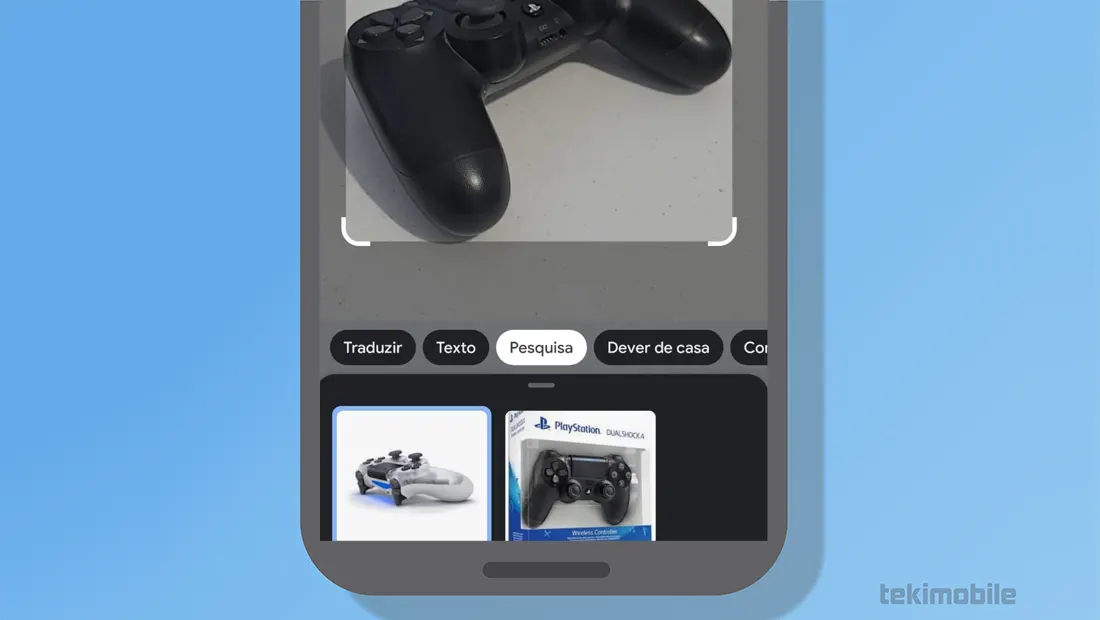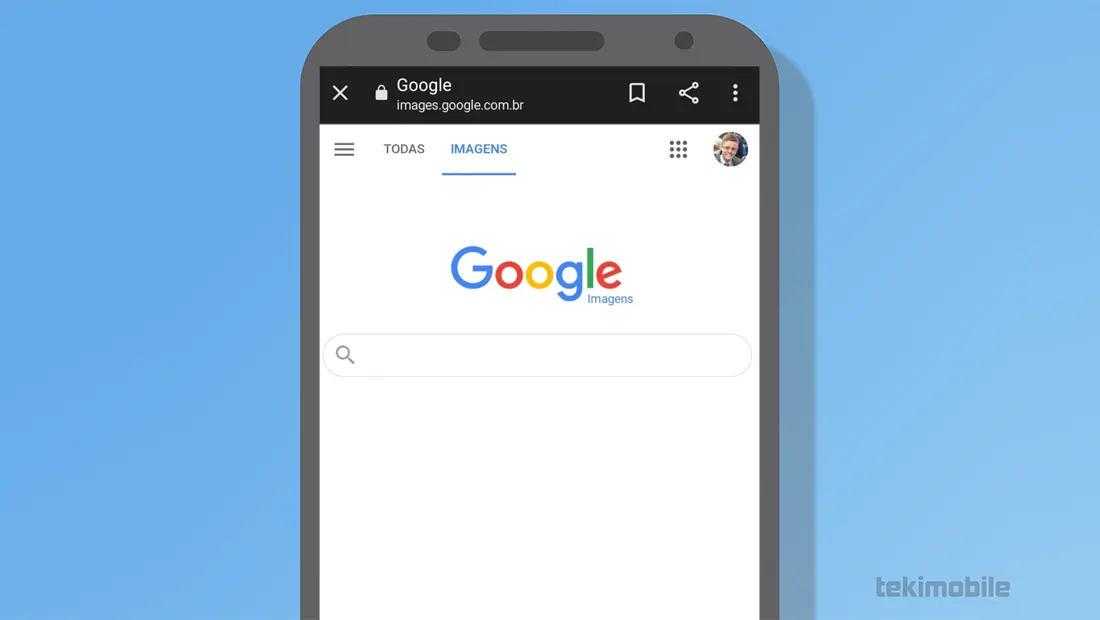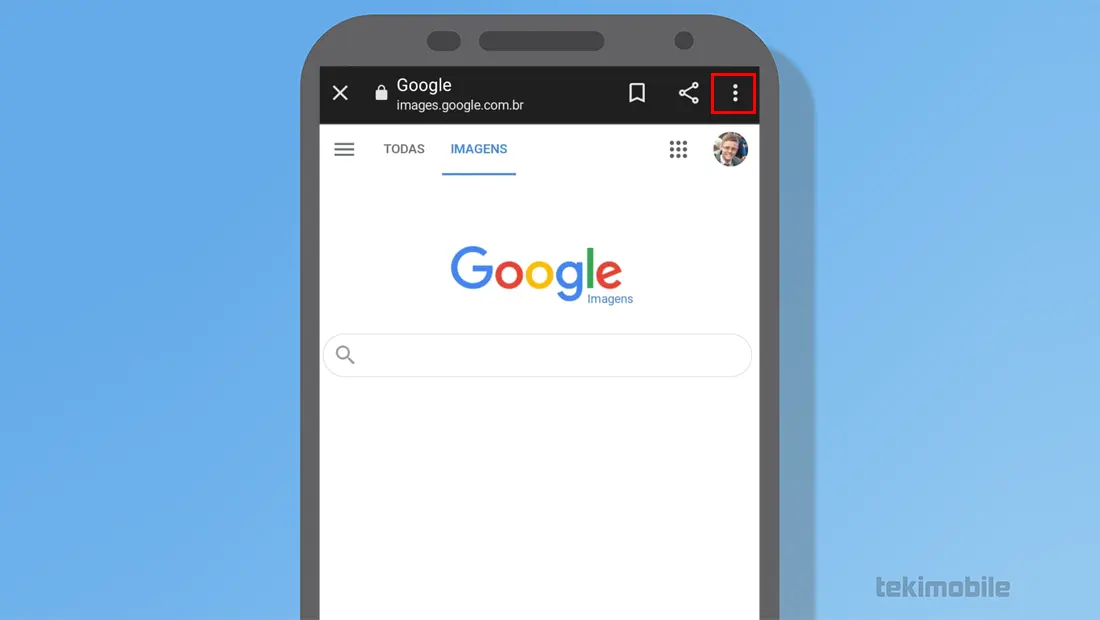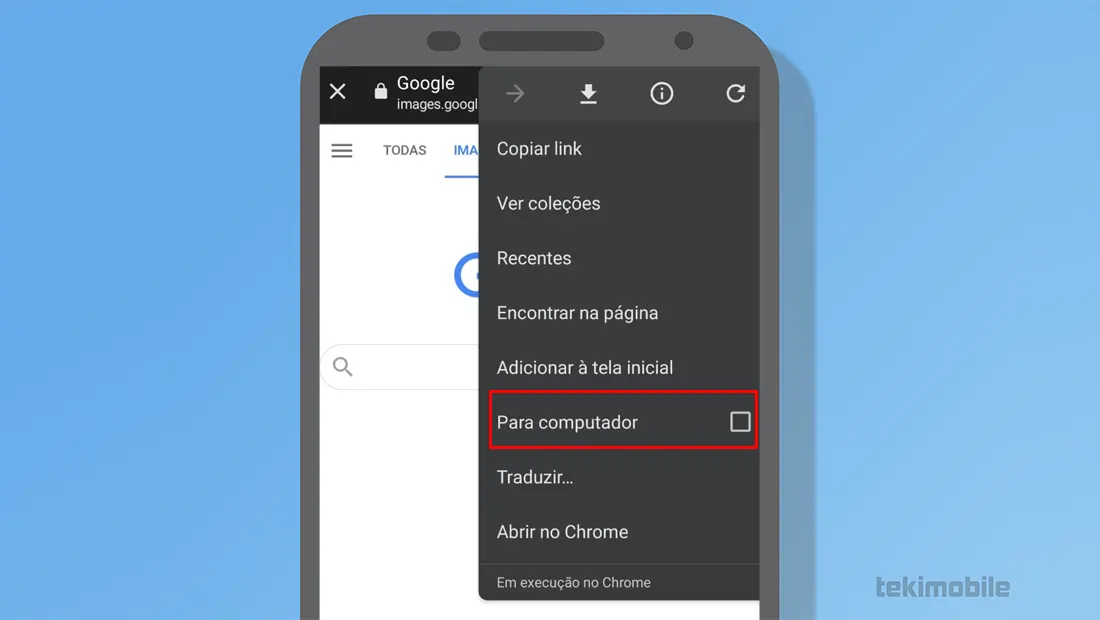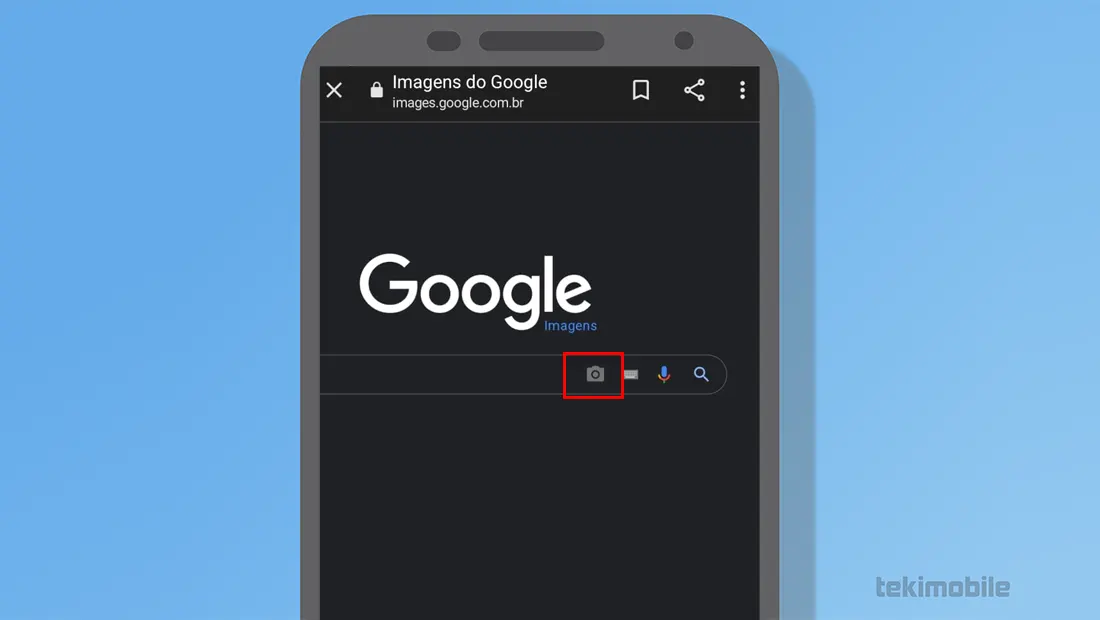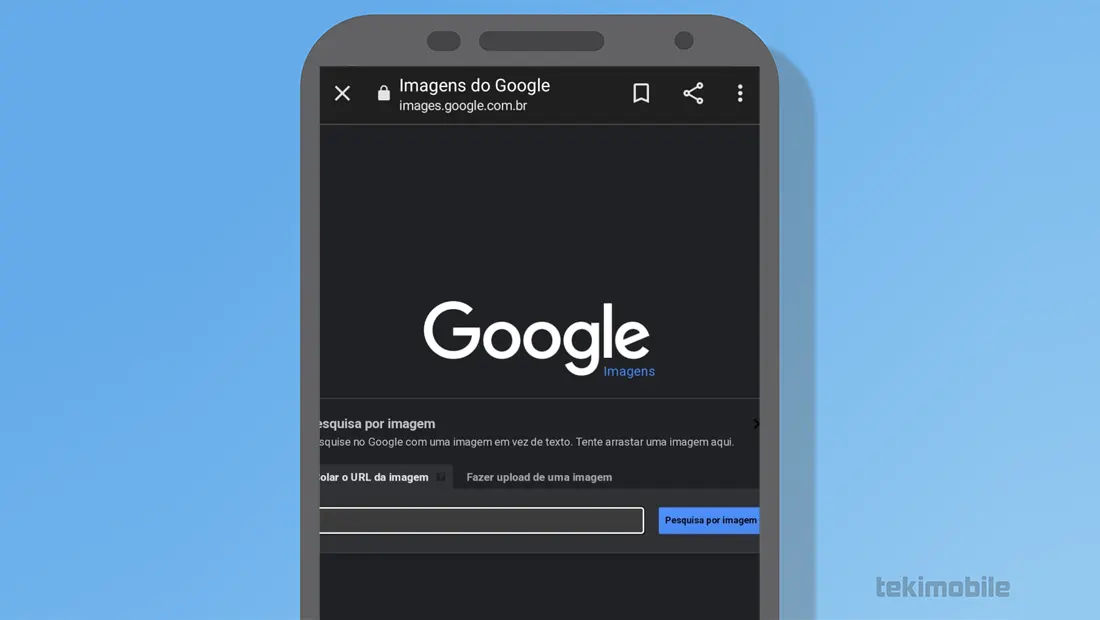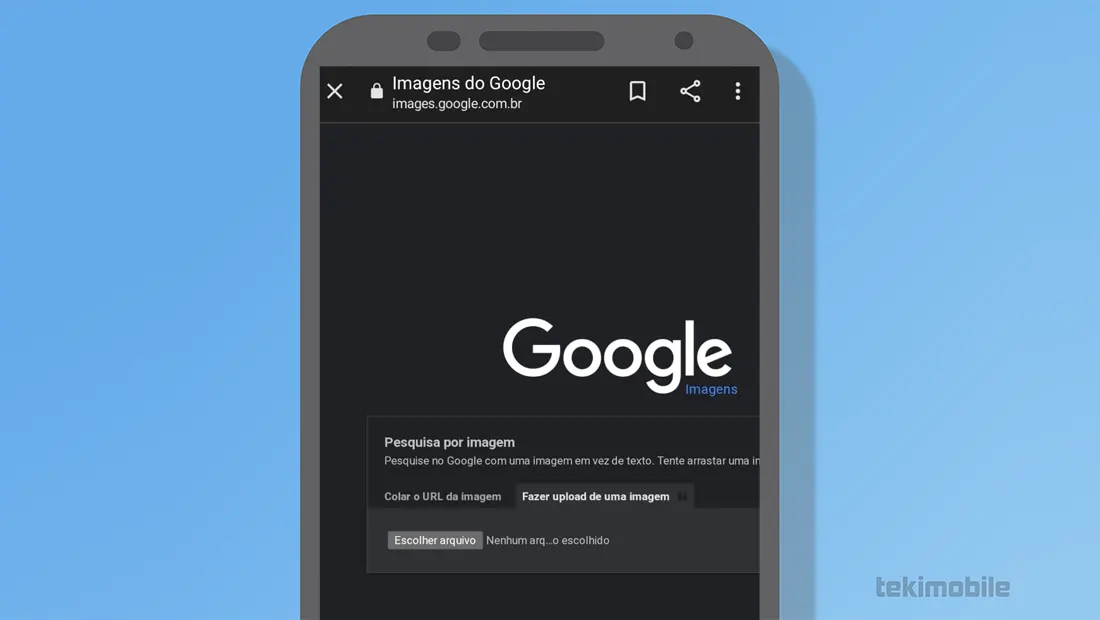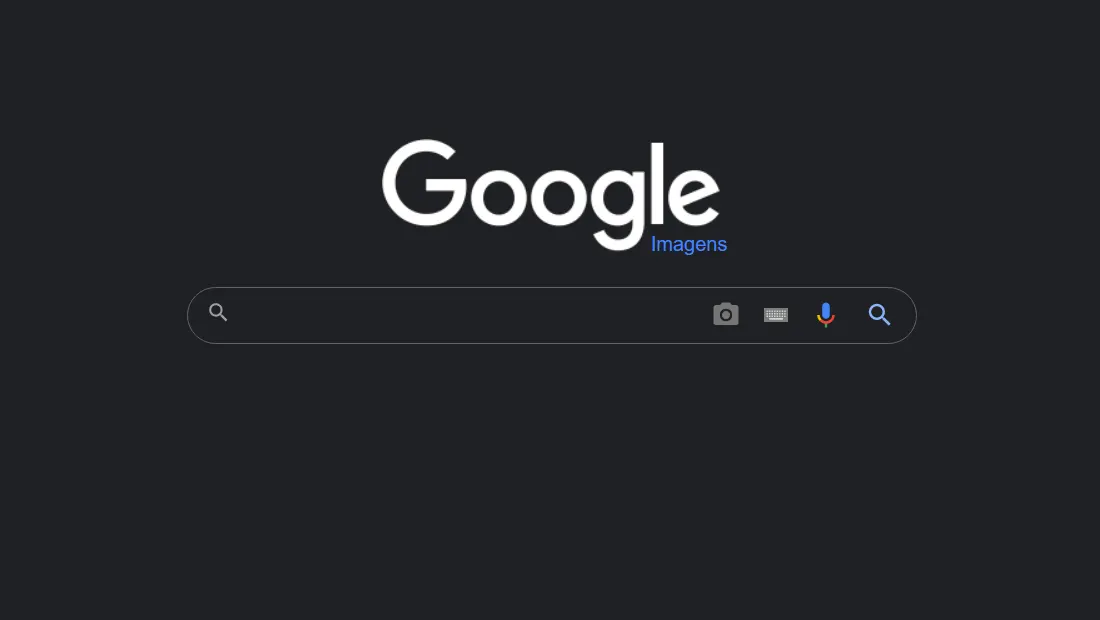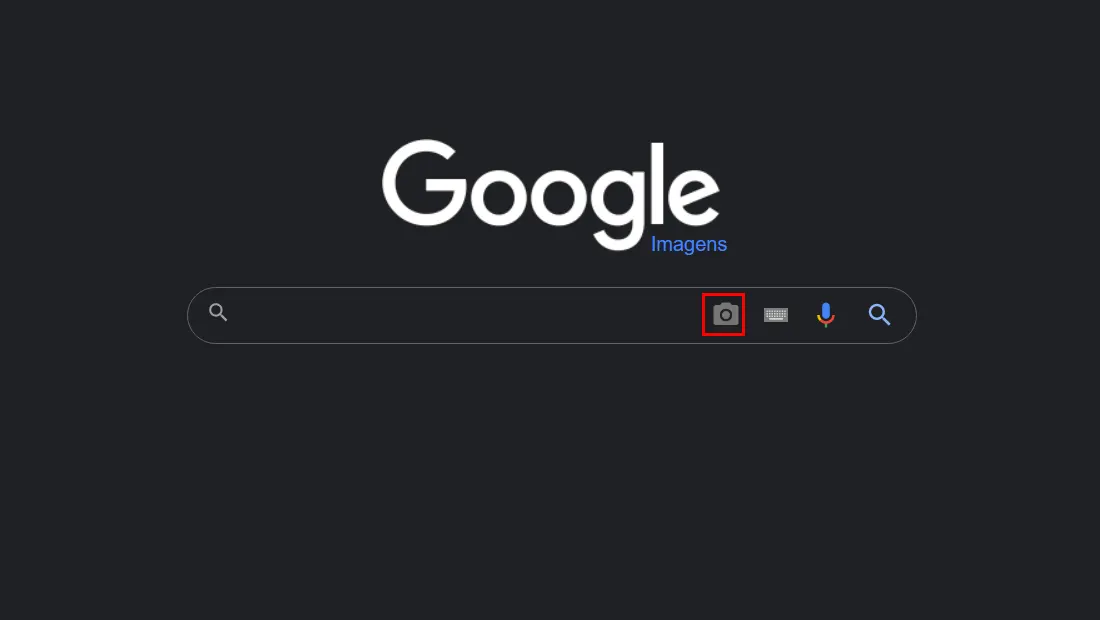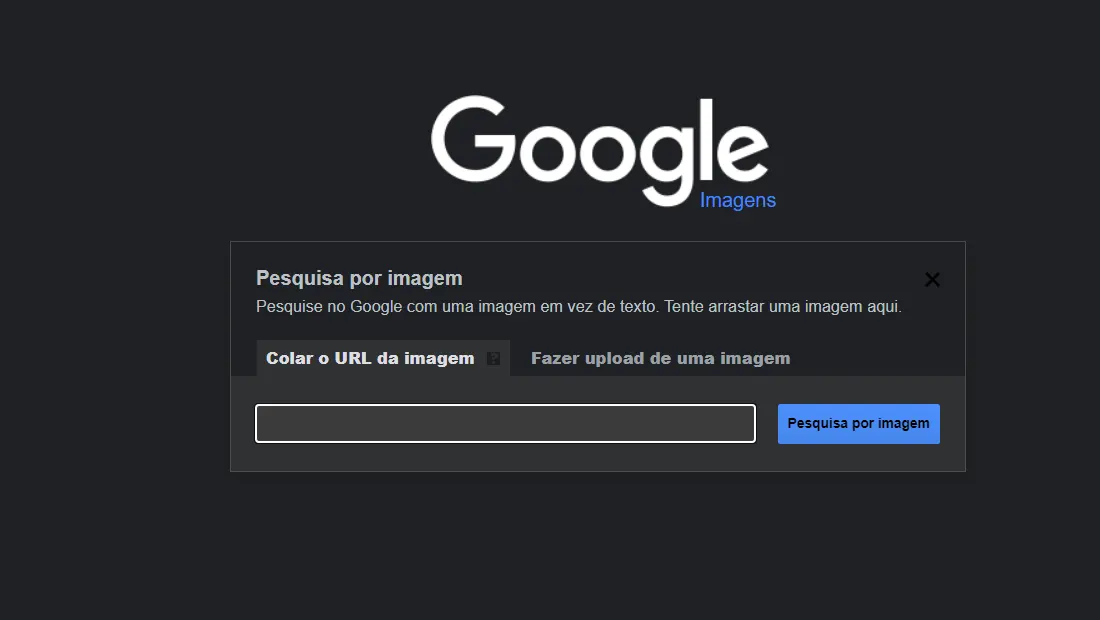A pesquisa reversa, ou seja a possibilidade de aprender como pesquisar foto no Google, é um grande recurso que poucos sabem usar. Então nesse guia vamos aprender algumas maneiras diferente de fazer isso em qualquer dispositivo.
Como pesquisar foto no Google
No app Google Lens
O primeiro método que vamos ver é com o aplicativo Google Lens que está disponível no Android. Por meio do app é possível fazer pesquisa usando fotos da sua galeria, ou com a própria câmera, vamos aprender como usar ele abaixo.
- Instale o aplicativo no seu dispositivo Android.

Abra o Google Lens no seu celular (Imagem: Nalbert/Tekimobile) - Ao abrir o aplicativo você pode escolher uma foto da galeria.
- Logo que escolher a aba pesquisa já será mostrada, basta arrastar para cima e a pesquisa será feita dentro do próprio app.

A aba Pesquisa é mostrada logo abaixo (Imagem: Nalbert/Tekimobile) - Se desejar fazer a pesquisa usando sua câmera, toque no ícone correspondente como mostrado abaixo.

Toque no ícone de câmera para aprender como pesquisar foto no Google (Imagem: Nalbert/Tekimobile) - Mire sua câmera ao objeto e toque no botão de foto.

Toque no ícone para tirar a foto e realizar a busca (Imagem: Nalbert/Tekimobile) - Depois basta arrastar para cima e realizar a pesquisa.

Veja a aba Pesquisa na parte inferior (Imagem: Nalbert/Tekimobile)
Com esses passos você poderá realizar a pesquisa utilizando o Google Lens de modo fácil e simples. O aplicativo não possui diferenças entre os sistemas operacionais, então não é necessário se preocupar com diferenças ou incompatibilidades.
Agora vamos aprender como pesquisar foto no Google usando seu próprio celular, sem precisar do aplicativo Google Lens.
No celular
Os passos que vamos ver abaixo, podem ser feitos em qualquer sistema, sem grandes diferenças. Vamos fazer as etapas a partir do navegador do celular.
Leia também:
Os mesmos passos funcionam em qualquer navegador, então não é necessário se preocupar. Siga os passos abaixo e aprenda como pesquisar foto no Google a partir do navegador do seu celular.
- Acesse a busca do Google Imagens clicando aqui.

Abra o Google Imagens no seu celular no navegador (Imagem: Nalbert/Tekimobile) - Logo em seguida no seu navegador vá no menu ou toque nos três pontos no canto superior direito.

Toque nos três pontos no canto superior direito (Imagem: Nalbert/Tekimobile) - Vá em Para Computador ou ative o modo Desktop no seu navegador.

Toque na opção para Computador na janela flutuante (Imagem: Nalbert/Tekimobile) - Toque no ícone de câmera que está na barra de busca.

Depois vá no ícone de câmera (Imagem: Nalbert/Tekimobile) - Se sua imagem estiver em uma URL, cole ela e logo depois toque em Pesquisa por imagem.

Cole a URL da Imagem (Imagem: Nalbert/Tekimobile) - Caso você queira fazer upload, toque na aba Fazer upload de uma imagem.

Se desejar também pode fazer o upload da imagem (Imagem: Nalbert/Tekimobile) - Vá em Escolher arquivo e escolha a imagem no seu dispositivo.
Com a imagem selecionada, a pesquisa será feita de maneira automática, e você terá aprendido como pesquisar foto no Google. Agora vamos aprender como realizar o processo a partir do seu próprio computador.
No computador
Os passos no computador, são um pouco mais simples do que os feitos no celular. Assim como os outros passos que vimos, os de computadores não possuem diferenças entre os sistemas operacionais.
- Acesse o site do Google Imagens clicando aqui.

Vá no site do Google Imagens (Imagem: Nalbert/Tekimobile) - Clique no ícone de câmera que está na aba de busca.

Toque no ícone de câmera na barra de busca (Imagem: Nalbert/Tekimobile) - Se desejar cole a URL da foto e faça a pesquisa.

Se desejar cole a URL da imagem (Imagem: Nalbert/Tekimobile) - Outra opção disponível possibilita fazer upload da imagem se desejar.
Com esses simples passos você terá aprendido como pesquisar foto no Google a partir do seu computador. Agora diga para nós, você conseguiu aprender como pesquisar foto no Google? Teve alguma dúvida no decorrer do processo? Diga para nós nos comentários abaixo.